多表格数据汇总可以使用透视表,使用函数,今天office教程网分享一个通过合并计算完成多表格数据汇总方法,合并计算分为两种情况,一种情况是:多个表格类别一致数据不同,另一种情况......
2021-11-25 138 excel合并计算 excel多表格数据汇总求和
今天我们主要讲解三个关于在excel2007表格中更改数据透视表显示和字段数值的知识点,Excel 2007提供了3种数据透视表的显示形式,其中第一【以压缩形式显示】:用于使有关数据在屏幕上水平折叠并帮助最小化滚动。侧面的开始字段包含在一个列中,并且缩进以显示嵌套的列关系。第二【以大纲形式显示】:用于以经典数据透视表样式显示数据大纲。第三【以表格形式显示】:用于以传统的表格格式查看所有数据。这种显示方式方便将单元格复制到其他工作表中。
一、更改数据透视表显示形式
如果需要在excel2007中更改数据透视表默认的显示形式,可通过下面的操作步骤实现。
1、使用鼠标选中需要更改显示形式的数据透视表中的任意单元格,切换到【数据透视表工具】→【设计】菜单选项卡,单击【布局】选项组中的【报表布局】下拉按钮,在弹出的下拉菜单中选择需要的形式即可。

图1
2、在返回的数据透视表中,即可看到更改显示形式后的效果了。
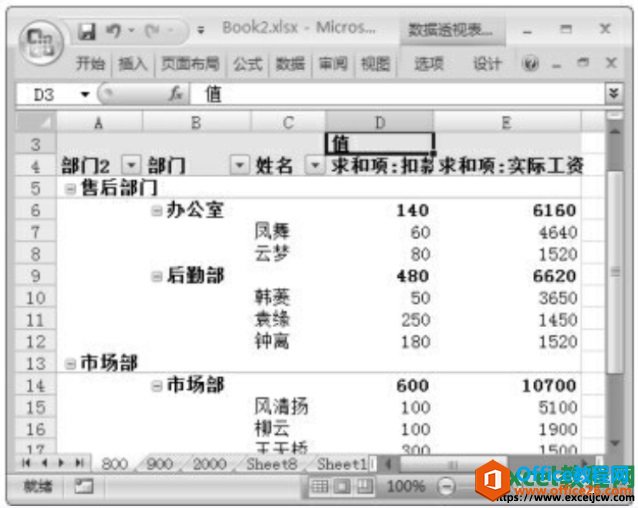
图2
二、更改字段的数值格式
创建数据透视表后,如果对表中的数值格式不满意,可以根据需要更改字段的数值格式,通过下面的操作步骤实现。
1、选中需要更改数字格式的字段,切换到【数据透视表工具】→【选项】菜单选项卡,单击【活动字段】选项组中的【字段设置】按钮。
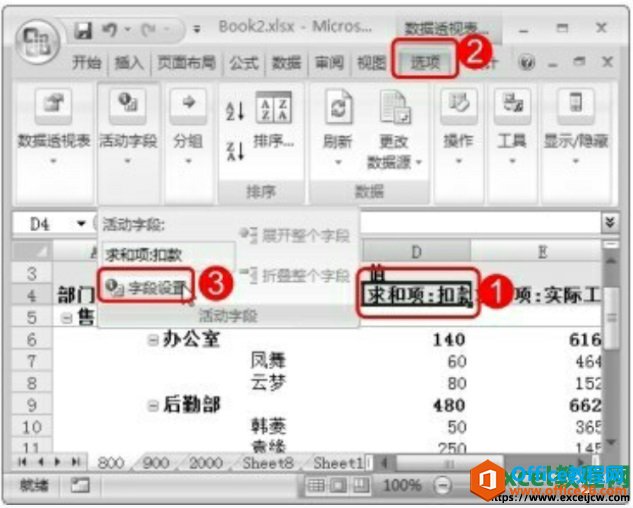
图3
2、弹出【值字段设置】对话框,单击对话框下方的【数字格式】按钮。

图4
3、弹出【设置单元格格式】对话框,在【分类】下拉列表中选择需要设置的标签,在【小数位数】微调框中输入需要显示的小数位数,在【负数】下拉列表中选择合适的数值类型,连续单击【确定】按钮,确认操作。
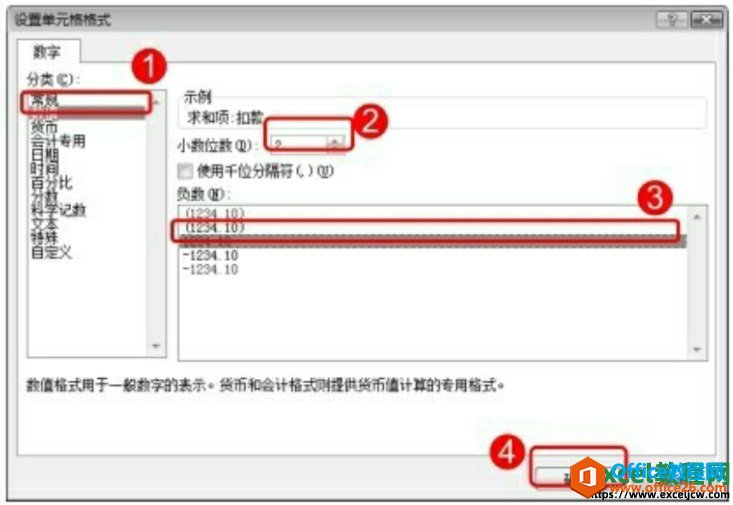
图5
4、在返回的文档中,即可看到更改所选字段的数值格式后的效果了。

图6
三、更改透视表的字段列表视图
在Excel 2007中,提供了【字段部分和区域部分堆积】、【字段部分和区域部分并排】、【仅字段节】、【仅2x2区域节】和【仅1x4区域节】5种数据透视表的视图类型,这些视图是为不同类型的数据透视表任务而设计并优化的。
如果需要更改透视表的字段列表视图,可通过下面的操作步骤实现。
1、单击数据透视表中的任意单元格,切换到【数据透视表工具】→【选项】菜单选项卡,单击【显示/隐藏】选项组中的【字段列表】按钮。

图7
2、弹出【数据透视表字段列表】任务窗格,单击【字段节和区域节层叠】按钮,在弹出的下拉列表中选择需要的视图类型。
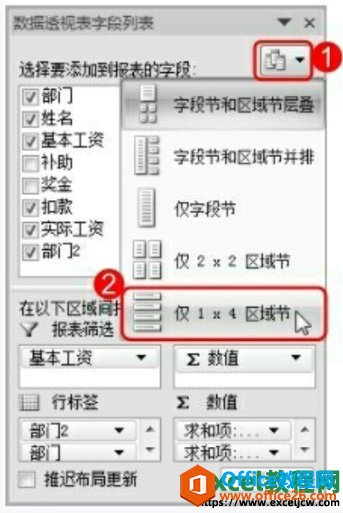
图8
3、接下来在任务窗格中即可看到更改视图类型后的效果了。
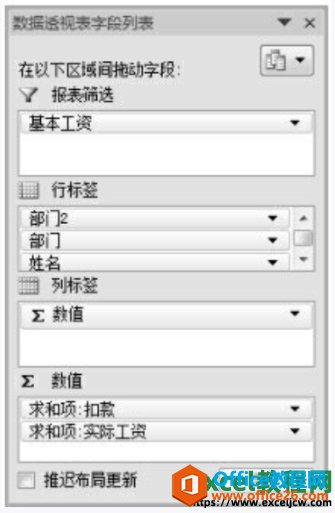
图9
在Excel中内置了许多数据透视表的格式样式,套用预定义的格式样式以后,还可以根据需要对行标题、列标题、镶边行或镶边列等进行绑定或取消绑定。
通过使用绑定功能可以更方便地读取和扫描数据,方法为:选中数据透视表,切换到【数据透视表工具】→【选项】菜单选项卡,在【数据透视表样式选项】选项组中选择需要的功能复选框即可。
相关文章

多表格数据汇总可以使用透视表,使用函数,今天office教程网分享一个通过合并计算完成多表格数据汇总方法,合并计算分为两种情况,一种情况是:多个表格类别一致数据不同,另一种情况......
2021-11-25 138 excel合并计算 excel多表格数据汇总求和

Excel图表在工作中常用主要有簇状柱形图、堆积柱形图、百分比堆积柱形图等、条形图、折线图、饼图、气泡图、雷达图等,以及多种类型图表的混合使用。不同的图表具有不同的特点,也具有......
2021-11-25 406 excel图表类型

垂直区域|水平区域|混合区域|不连接区域|填充Excel区域|移动Excel区域|拷贝EXCEL区域Excel区域是由多个单元格组成的集合。本文将会从下面的5个知识点来介绍如何使用excel区域。区域......
2021-11-25 465 Excel区域知识

Excel文件选项卡|Excel快速访问工具栏|ExcelRibbon功能区|Excel视图切换|excel行列|Excel状态栏|Excel帮助文档本节将对Excel的工作窗口中的不同组件做简要的介绍。下面逐一介绍每个窗口组件......
2021-11-25 265 Excel工作窗口

隐藏或最小化Ribbon功能区|新建excelRibbon选项卡和组|重命名Ribbon选项卡|添加Excel命令到新建组|重置excelRibbon功能区|设置Excel快速访问工具栏ExcelRibbon功能是微软Excel里最重要的功能组......
2021-11-25 328 Ribbon功能区 Ribbon功能组件